Šest načinov, kako ugotoviti model prenosnika

- 887
- 186
- Clarence Cole
Praviloma morate določiti model prenosnika, kadar je potrebno zamenjati dele ali želim namestiti dodatno opremo. Tu je vse pomembno za zadnjo številko, sicer je enostavno narediti napako in zaman porabiti denar za element, ki ni primeren za vašo napravo. Da se prepreči, da bi se to zgodilo, bomo govorili o šestih načinih, kako prepoznati model.

Kako ugotoviti blagovno znamko prenosnika prek dokumentov pri nakupu
Ko kupite prenosni računalnik, vam morate spremljati spremljajoče papirje s celotnim opisom lastnosti in stanja izdelka, pogojev garancijske storitve in seveda natančno navedbo modela. Informacije o njem so tudi v navodilih za delovanje, vendar se zdaj zmanjšajo na splošne stavke in dajo povezavo ali QR kodo celotni različici.

Tu se lahko pojavijo tudi leži in zmeda, tako da se informacije na različnih mestih podvojijo. Poskusimo jih najti:
- Začnimo s tem, kako ugotoviti model dokaj priljubljenega prenosnega računalnika HP. Poglejte embalažo, kjer je črtna koda. Na samem vrhu boste videli splošno formulacijo, na primer HP -. Enako je potrjeno na notranji strani baterije - samo odstranite.
- To velja za prenosni računalnik Acer: na bateriji boste zagotovo našli številko modela. In na polju je - zapisano takoj po imenu acer.
- Lenovo naprave se prodajajo bodisi v škatli z blagovno znamko, na kateri je polno ime modela v veliki meri napisano, ali v preprostejši kartonski različici, potem morate iskati majhno nalepko nekje ob strani. Bodite pozorni na CD z vozniki za Lenovo - na njih je vse navedeno tudi.
- Na dokumentih, ki jih je Dell namesto imena modela, je lahko navedena servisna koda. Proizvajalci ponujajo vstop v svoje spletno mesto, poganjajo ta pomen in prejmejo v zameno za obresti.
- V primeru DNS, če ne bi takoj uganili, kje videti model, poglejte na dno polja. Na voljo bo nalepka s kodo in imenom DNS, želena številka pa je napisana v oklepajih.
- Embalaža prenosnika ASUS takoj daje potrebne informacije - prikazan je v veliki pisavi skupaj z imenom proizvajalca in tudi podvajan na strani, kjer je za številko modela ASUS poudarjena ločena črta.
- V polju Samsung boste našli nalepko, kjer je napisana modela koda, in na nasprotno - številke in črke. Pod njim je serijsko število Samsunga, pomembno je tudi, če želite razjasniti nekaj o storitvi.
- MSI ne uporablja samo simbolov za označevanje modela, ampak tudi besede: Titan, Raider, Stealth in T. Str. Razmislite o tem, ko pogledate embalažo. Običajno sta na njem napisana ime in želena koda v veliki pisavi po bočni steni.
- Prenosni računalniki Sony Vaio so položeni v škatlo z blagovno znamko, na sprednji strani pa boste našli samo slogan in ime podjetja. Število "skritih" modela v majhni nalepki ob strani, skupaj z drugimi tehničnimi informacijami.
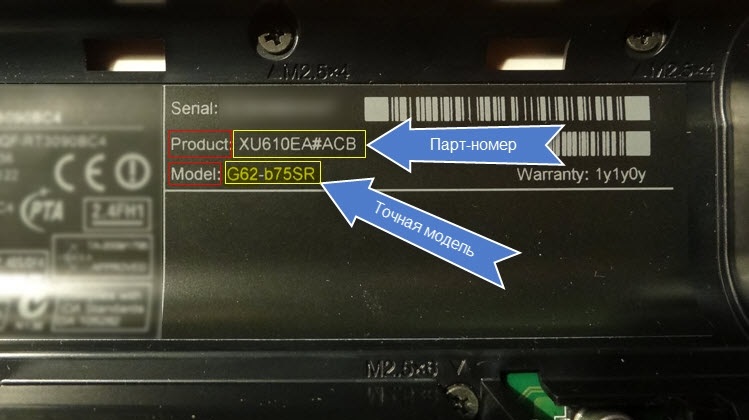
Oglejte si model prenosnika na nalepki na ohišju
Kako določiti model, če ste embalažo vrgli iz prenosnika:
- Odprite napravo in si oglejte nalepke na plošči, v zgornjem kotu zaslona ali na dnu ohišja.
- Na spletnem mestu proizvajalca ugotovite, kako izgledajo kode modelov, da ne bi zamenjali nabora številk s serijsko številko ali drugimi značilnostmi.

Na žalost tudi nalepke niso večne - s podaljšanim delovanjem prenosnega računalnika odpadejo in informacije ne ostanejo. V tem primeru si oglejte notranji del baterije - model je tam nujno naveden.
Oglejte si model naprave s pomočjo BIOS
Druga možnost je, kako pogledati model, primerna za tiste, ki so izgubili dostop do vseh naslovnic.
- Izklopite računalnik in ga znova vklopite.
- Dokler se ne prikaže sporočilo o sistemu, pritisnite tipko BIOS. Običajno je F12, F5, Del ali F2 odvisen od podjetja proizvajalca.
- Pred vami se bo prikazal meni. Uporabite puščice, da označite prvi zavihek na levi strani (imenujemo se na različne načine), nato pa kliknite Enter, da ga razširite.
- Zdaj poiščite vrstico z besedami: model lastnosti, tip ali ime izdelka - to je model, ki bo v njem naveden.
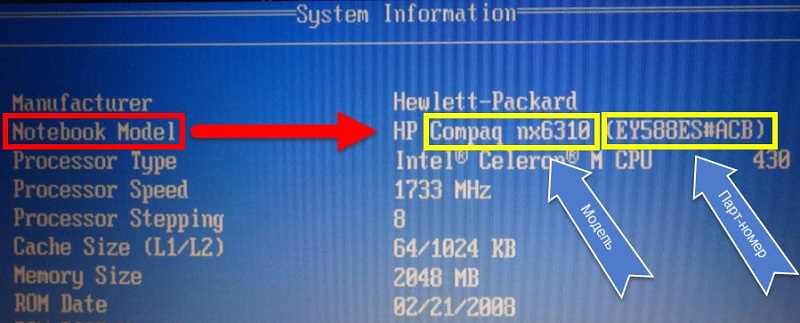
Uporaba orodij za diagnostiko DirectX
Če se vam je prejšnja metoda zdela preveč zapletena, lahko preverite želeni parameter s pomočjo diagnostičnega orodja DirectX.
Vključite besedo "izvedite" v sistemsko iskanje.
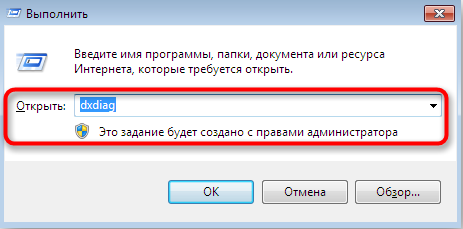
Ko se prikaže ikona aplikacije, kliknite nanjo z desnim gumbom miške in kliknite »Zaženite kot skrbnik«, tako da ne boste zavrnili izpolnitve zahteve.
- V vrstici Enter Enter: dxdiag in kliknite Enter.
- Na voljo bo znak z različnimi informacijami, vključno z razdelkom računalniškega modela. Ugotavljanje je zelo enostavno.
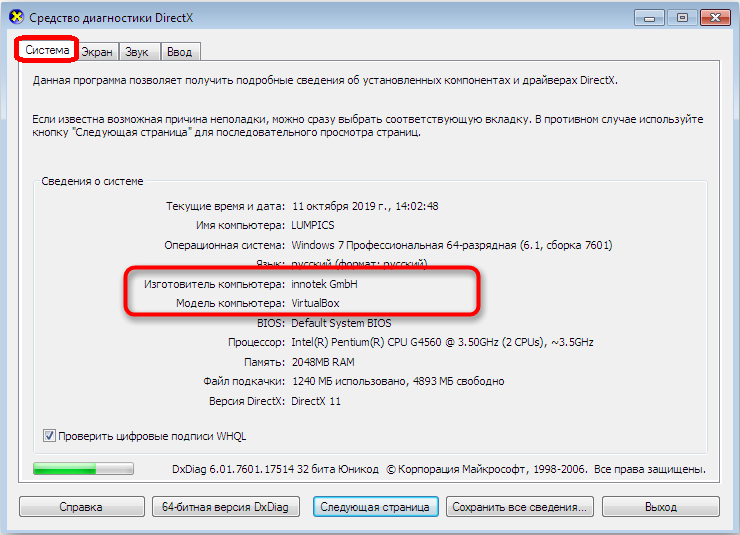
Kako najti model prenosnika prek ukazne vrstice, DXDiag in MSINFO32
Model prenosnika lahko najdete tudi prek ukazne vrstice. Ne zaženite ga z vročimi tipkami, bolje je najti pripomoček v "Iskanje", kliknite na desni gumb miške in kliknite "Zaženite kot skrbnik".
- V črnem oknu, ki se pojavi brez premika kazalca, napišite: wmic csproduct dobi ime.
- Kliknite Enter.
- Prikaže se polno ime prenosnega računalnika.
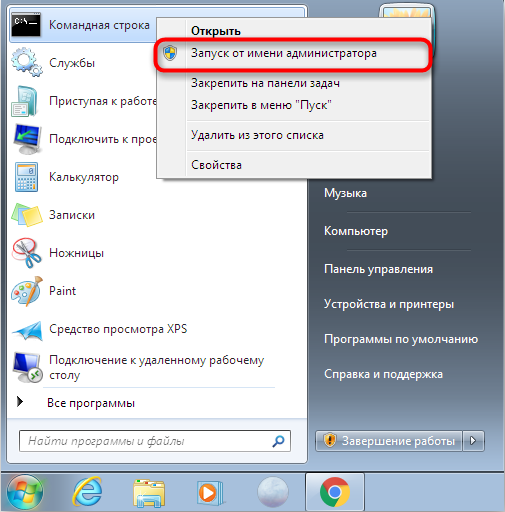
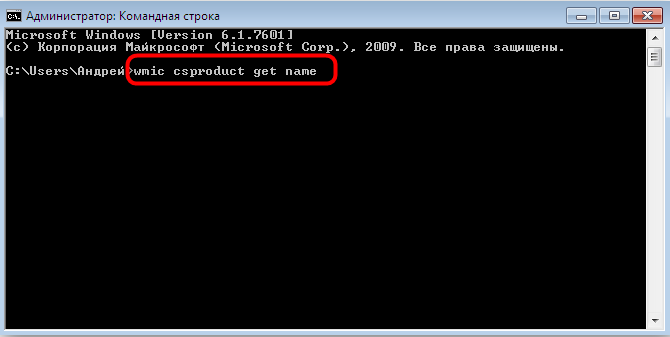
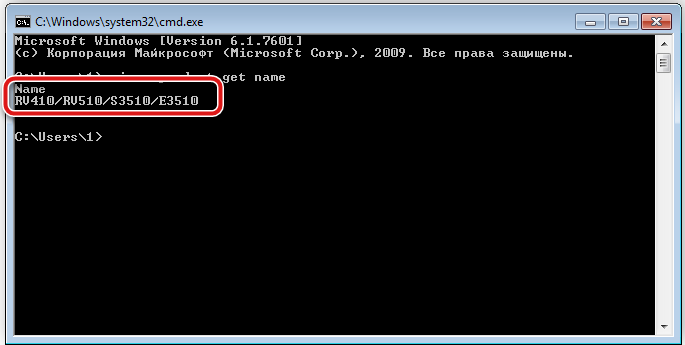
Lahko ga določite prek elementa "Execution", če nastavite ukaze "dxdiag", kot smo to storili v prejšnjem koraku, ali MSINFO32.
Programi za preverjanje informacij o stanju prenosnika
Če morate vedeti ne le natančnega računalnika, ampak tudi popolne informacije o vso opremo, nameščeno v njej, je vredno namestiti posebne programe tretjih strank v Windows.
Najbolj priljubljeni od njih:
- Speccy za Windows 10 in Windows 7;
- Hwinfo;
- Everest;
- Aida64.
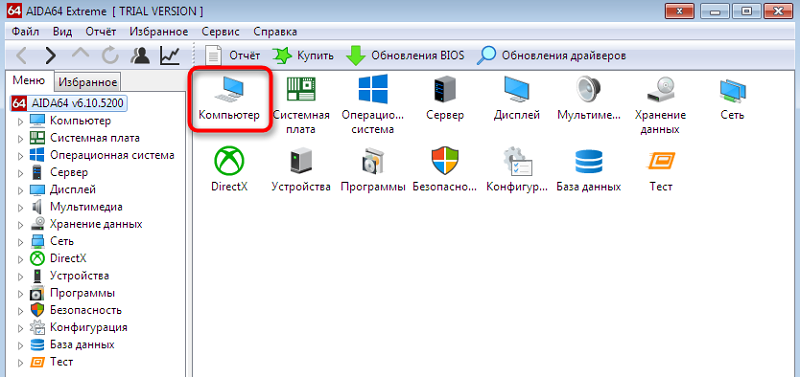
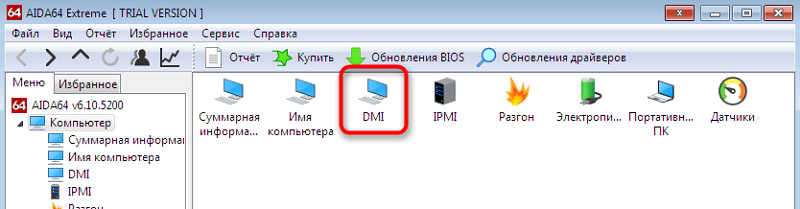
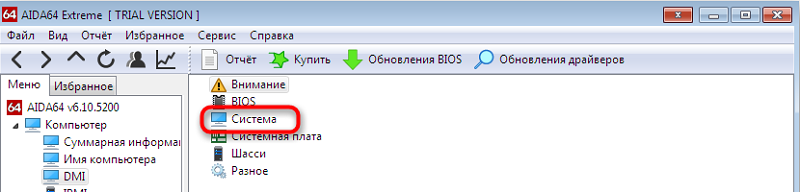
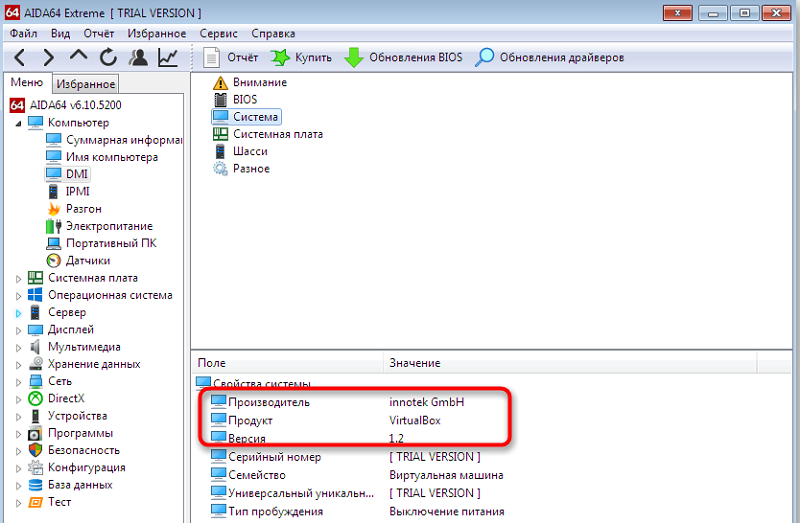
Povedali vam bodo ne samo številko modela, ampak tudi stanje vseh komponent računalnika, njihovo interakcijo, indeks uspešnosti, delovno obremenitev in absorpcijo virov. Vmesnik je povsod zelo preprost, ga ni težko ugotoviti.
Kot vidite, obstaja veliko načinov, kako vzpostaviti "polno ime" prenosnika. Vendar vam še vedno svetujemo, da shranite vsaj del dokumentacije in zaščitite nalepke - če se računalniku zgodi kaj resnega in se ne vklopi, strojne metode ne bodo pomagale.
Ali ste kdaj morali iskati ime modela prenosnika? Kako ste to storili? Zapišite v komentarjih, vaše izkušnje bodo koristne drugim bralcem.

